Обозреватель Яндекс занимает второе место среди всех браузеров рунета. Не смотря на это, может потребоваться его удаление. Нужно правильно выполнить деинсталляцию. В статье рассмотрим, как удалить браузер Яндекс.
Удаление с помощью встроенного инструментария Windows
В операционной системе имеется встроенный инструмент, который применяется для удаления программ и приложений. Его и нужно использовать для того, чтобы удалить Яндекс.Браузер с компьютера Windows 7 /10. Чтобы сделать это, действуйте по инструкции:
- Зайдите в «Пуск», «Меню», затем «Панель управления». В настройке параметров компьютера выберите пункт «Программы и компоненты».
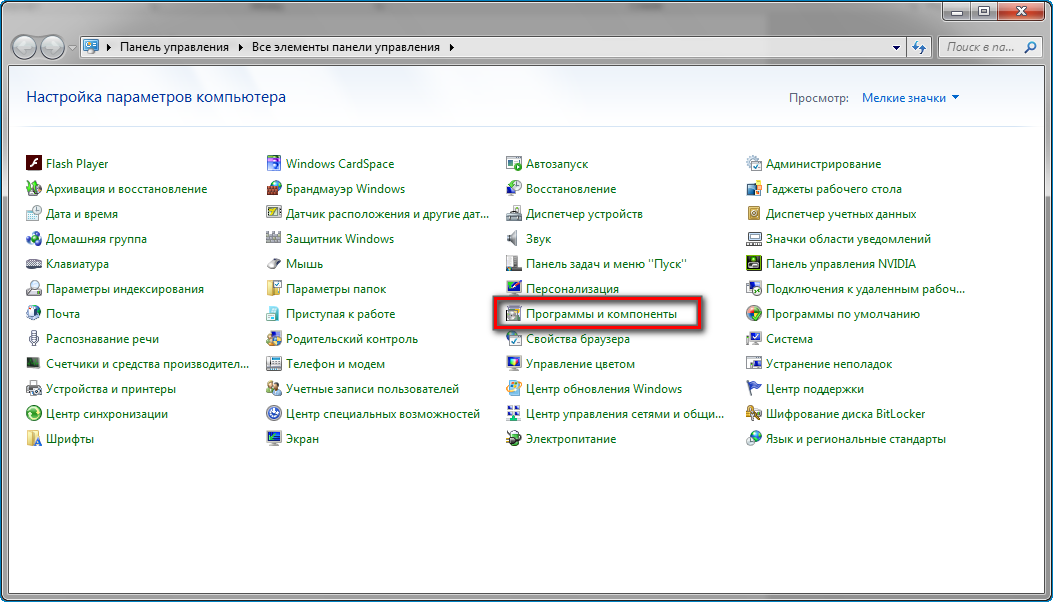
- В открывшемся окне появится перечень всех приложений, установленных на компьютере. Выбираем браузер Яндекс. Нажимаем на него правой клавишей, и выбираем «Удалить». Либо выбираем вкладку «Удалить» в верхней части панели.
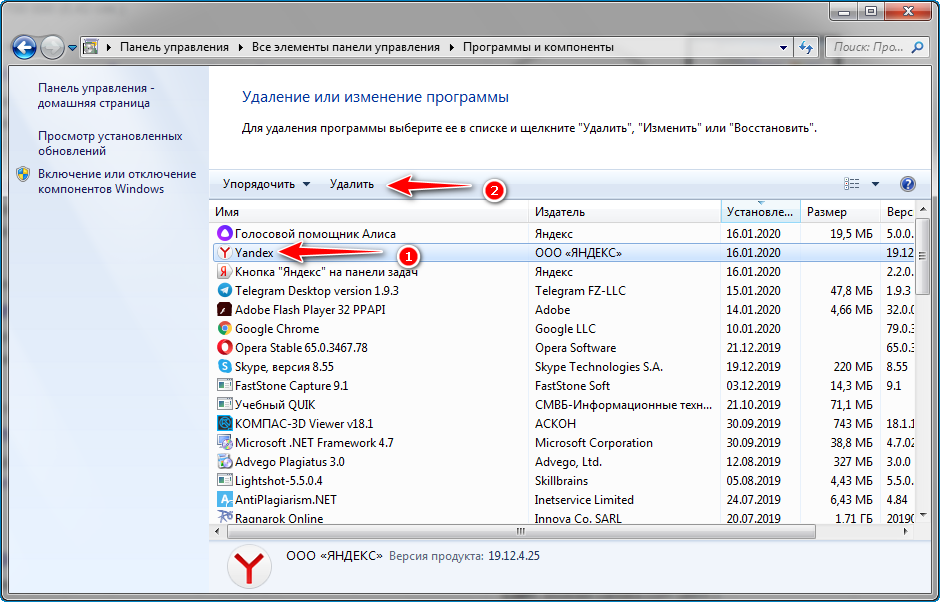
Еще раз подтвердите удаление с компьютера Windows 10 и дождитесь, когда Yandex будет удален.
Удаление через специальные приложения
Недостаток выше описанного способа заключается в том, что им нельзя полностью удалить Yandex. Если нужно избавиться от всех следов обозревателя – можно воспользоваться сторонними приложениями. Например, удалить через CCleaner. Существуют и другие подобные помощники – например, Reg Organizer, Total Unistall.
Воспользоваться CCleaner можно и после удаления браузера. Он поможет найти оставшиеся от Yandex файлы. Для этого скачиваем и устанавливаем CCleaner.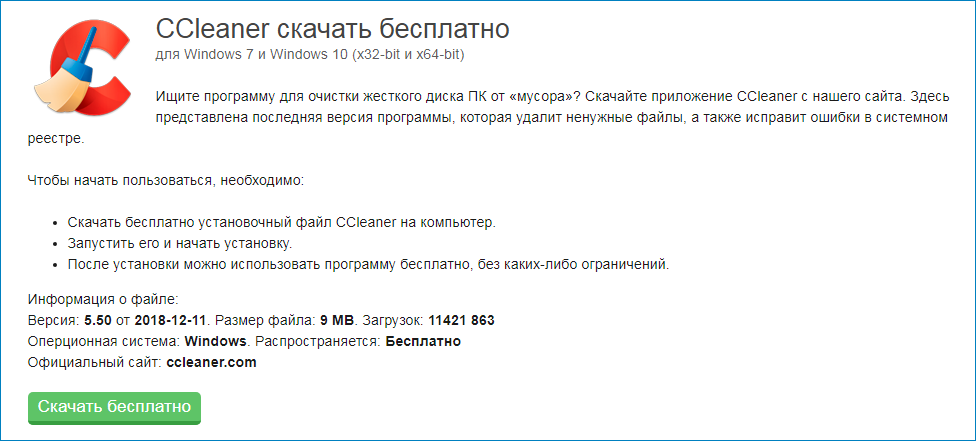
В системе выбираем раздел «Реестр» и нажимаем на клавишу «Поиск проблем». Когда система найдет файлы, которые связаны с Yandex, нажимаем на клавишу «Исправить». Приложение удалит файлы, оставшиеся от браузера. Этим же способом можно воспользоваться, если Яндекс.Браузер не удаляется.
Как отключить автозапуск Яндекс
Бывает, что пользователь лишь временно не пользуется браузером и удалять его не собирается, в этом случае можно временно приостановить работу веб-обозревателя. Как отключить браузер Яндекс? Для этого действуйте по инструкции:
- Входим в настройки и выбираем раздел «Системные».
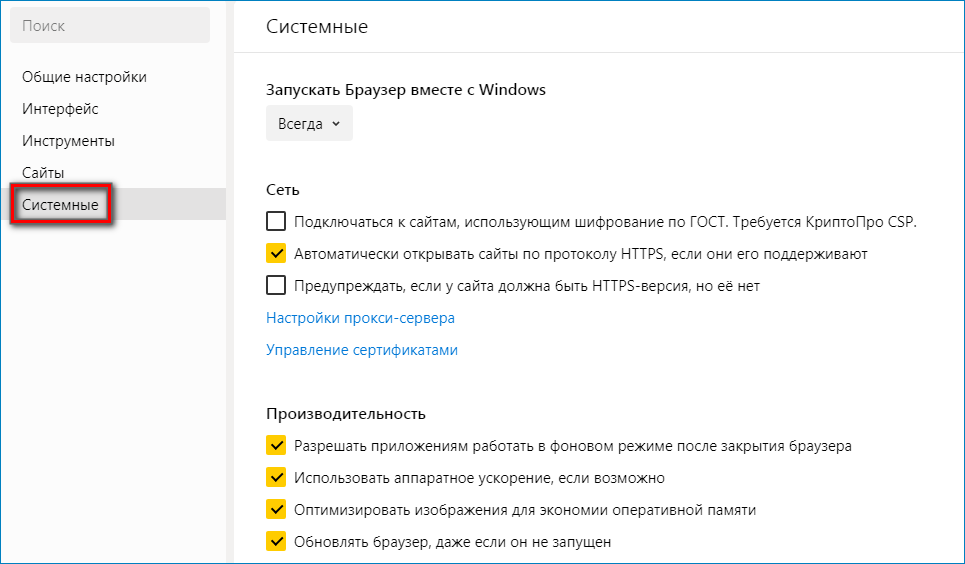
- В строке «Запускать браузер вместе с Windows» выбираем во всплывающем меню «Никогда».
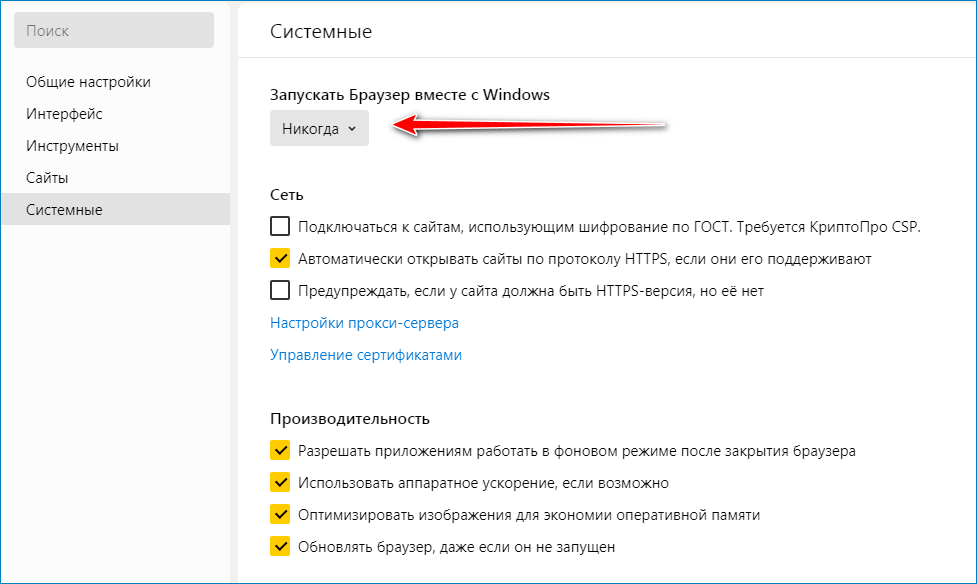
Теперь браузер не будет включаться при запуске компьютера.
Удаление браузера с телефона
Чтобы удалить Yandex с Android, закрываем все активные окна в браузере. Входим в настройки выбираем раздел «Приложения».
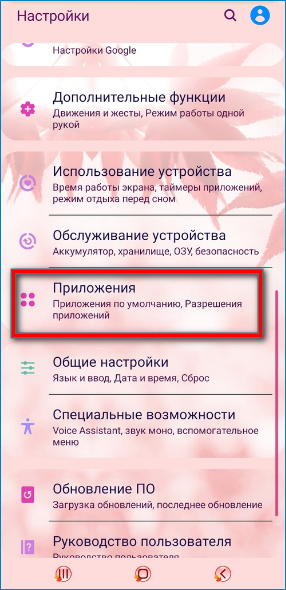
В открывшемся окне ищем браузер Yandex и нажимаем на него. Нажимаем на клавишу «Удалить», чтобы обозреватель был удален.
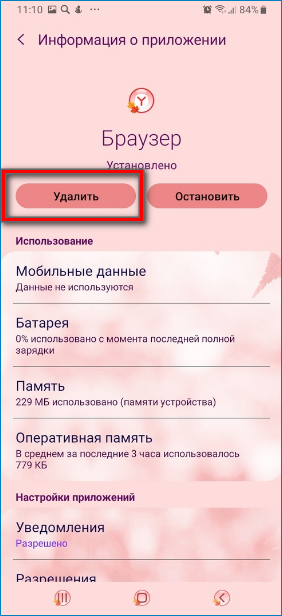
Остается только подтвердить операцию, ответив на вопрос «Удалить приложение?» клавишей «Ок».
Удаление обозревателя с помощью CCleaner
С мобильного телефона удалить обозреватель можно также с помощью дополнительных утилит. Для этого нужно скачать к себе на телефон CСleaner. Нажмите на клавишу «Начать». Среди всех пунктов выберите «Обзор приложений».

Нажмите на клавишу «Память» и выберите браузер Яндекс.
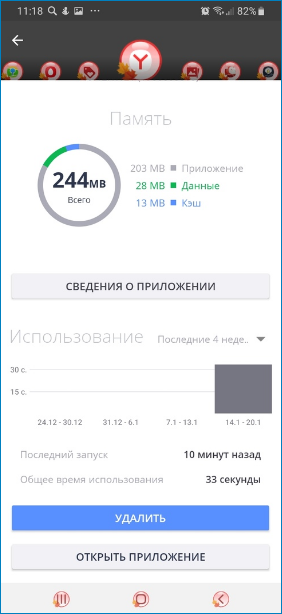
Нажмите на клавишу «Удалить», подтвердите операцию клавишей «Ок», после чего браузер будет удален.
Недостаточно просто удалить Яндекс с телефона или компьютера. После деинсталляции могут остаться дополнительные файлы. Поэтому если нужно полностью избавиться от обозревателя – рекомендуется воспользоваться CCleaner или другими подобными приложениями.




